TP-Link路由器的设置步骤包括硬件连接、电脑网络设置、登录管理界面、设置上网参数以及保存并重启路由器,以下是具体步骤的介绍:
1、硬件连接
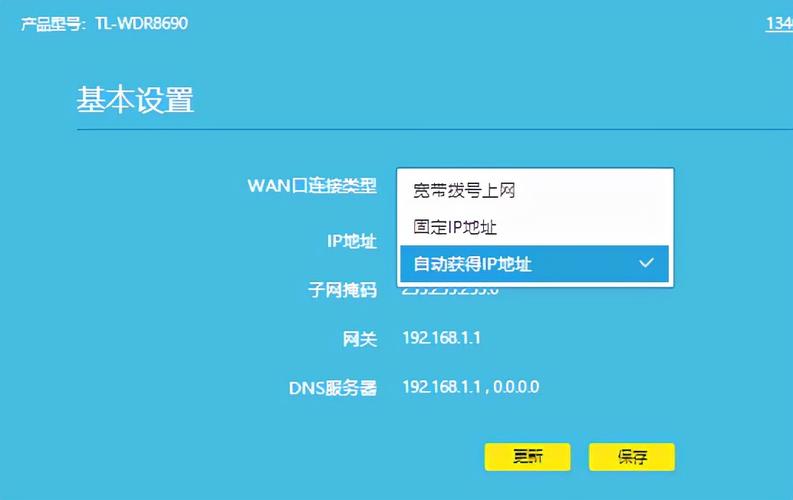
(图片来源网络,侵删)
连接电源和WAN口:将路由器的电源适配器连接到路由器的电源端口,然后将适配器的另一端插入电源插座,使用一根网线连接路由器的WAN口与宽带调制解调器(如光猫)。
连接LAN口和电脑:使用另一根网线将路由器的LAN口与电脑连接起来,以便进行后续的设置。
2、电脑网络设置
自动获取IP地址:打开电脑的网络设置,将网络连接类型设置为“自动获取IP地址”和“自动获取DNS服务器地址”,确保电脑能够从路由器自动获取网络配置信息。
3、登录管理界面
进入管理页面:打开浏览器,输入路由器的管理地址(通常是192.168.1.1或tplogin.cn),然后输入默认的用户名和密码(通常为admin/admin)进行登录。
4、设置上网参数
选择上网方式:在管理界面中选择网络设置或WAN设置选项,根据实际的网络环境选择合适的上网方式(如PPPoE、动态IP、静态IP等),并填写相应的宽带账号和密码。
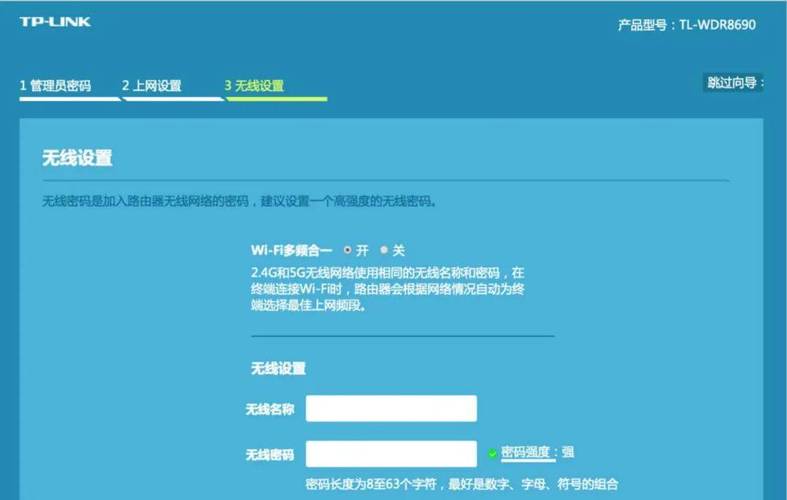
(图片来源网络,侵删)
设置无线网络:设置无线网络的名称(SSID)和密码,建议设置一个复杂的密码以提高网络安全性。
5、保存并重启路由器
保存设置并重启:完成所有设置后,点击保存按钮并重启路由器以使设置生效。
通过以上步骤,您应该已经成功安装和设置了TP-Link路由器,并可以享受稳定、高速的互联网连接了,在使用过程中,如果遇到任何问题,可以参考相关解决方案进行排查,建议定期登录路由器管理界面,检查并更新固件,以确保路由器的最佳性能。
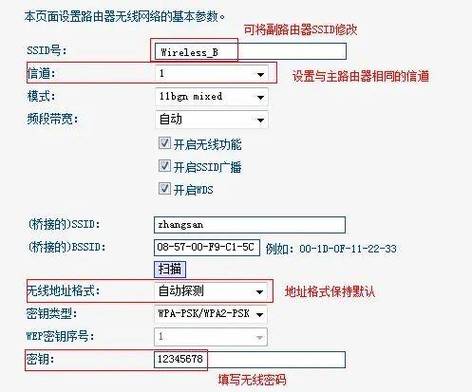
(图片来源网络,侵删)









评论列表 (0)